如何在电脑上对视频进行压缩?迅捷压缩软件快速压缩视频方法步骤
栏目:软件教程 | 时间:2023-05-03 02:18
如何在电脑上对视频进行压缩?处理视频文件的时候经常会遇到一些较大的视频文件,这些视频在存储和上传时比较麻烦,所以大家一般会先进行视频压缩,那么如何在电脑上有效的压缩视频文件呢?这里教大家使用迅捷压缩软件对视频进行压缩方法。

迅捷压缩软件快速压缩视频方法:
1、打开软件后先选择【视频压缩】。
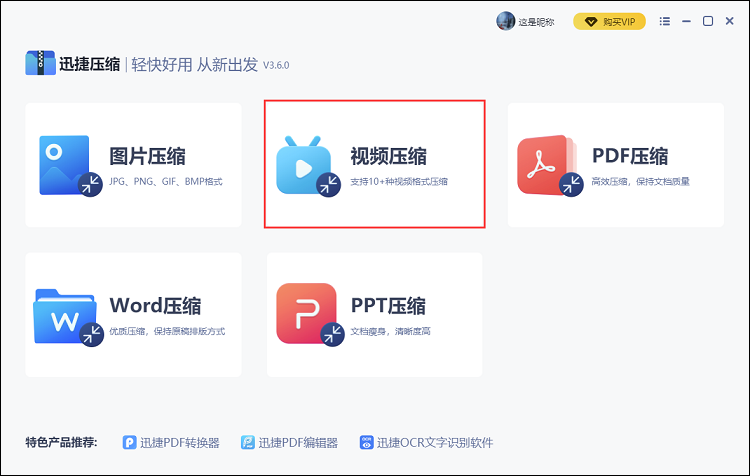
2、添加需要压缩的视频文件,软件支持MP4、WMV、AVI、FLV等10多种视频格式的压缩。
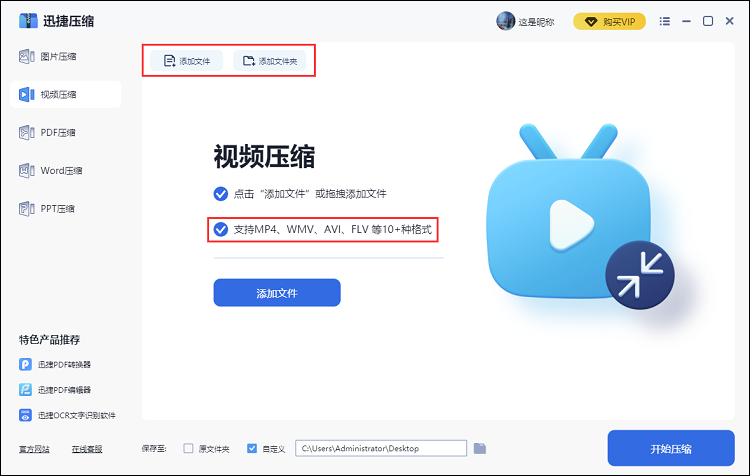
3、视频文件添加后在下方还有一些参数需要进行选择。在通用设置中有压缩设置和输出格式可进行调整,压缩设置可以选择缩小优先或清晰优先,输出格式中可选择MP4格式或格式不变,另外还可以对视频音频高级设置。压缩后视频的保存位置支持自定义调整,如果对视频的保存位置没有要求的话,一般默认的是原文件夹。
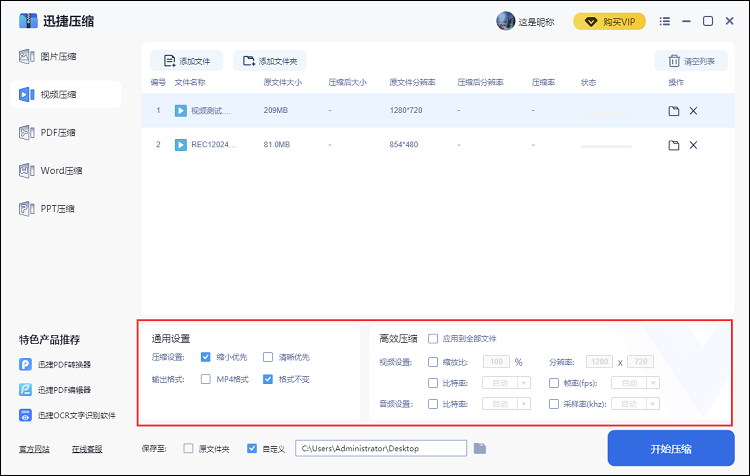
设置好视频压缩选项后点 “开始压缩”按钮,需要等到视频进行压缩处理,压缩操作完成后的文件大小、分辨率、压缩率会在压缩结果页面中显示出来。
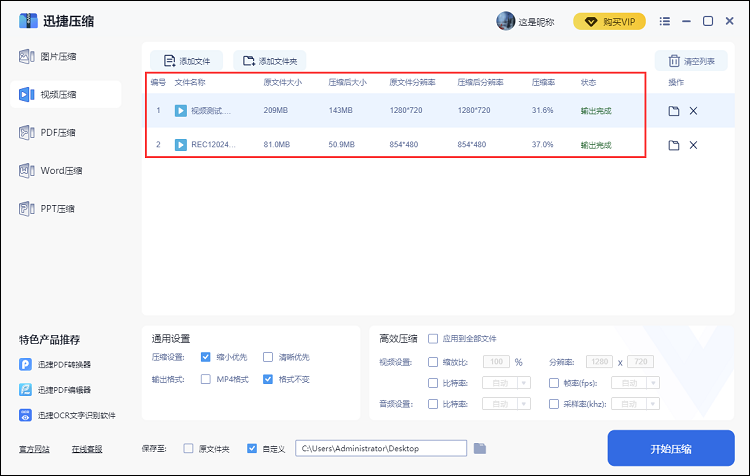
压缩操作完成后可以打开视频查看是否符合要求。以上就是在电脑上通过迅捷压缩软件对视频进行压缩的操作方法了。大家如果需要对视频压缩的话可以试一试。
显示全部
相关攻略
游戏排行榜















